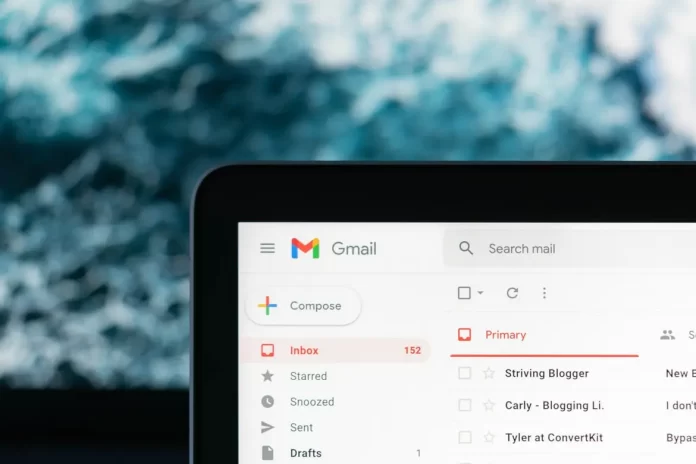Электронная почта в наши дни остается очень популярным способом общения. Почти все мы используем электронную почту для ежедневного общения или, по крайней мере, для регистрации в различных службах.
Однако у того факта, что электронной почтой пользуется слишком много пользователей, есть и обратная сторона — у вас слишком много почтовых ящиков.
И даже если вы отправите папку «Входящие» в корзину, письма будут занимать место. Поэтому вы можете очистить корзину в Gmail, и вот как это сделать.
Как очистить всю корзину в Gmail через браузер
Если вы хотите удалить письмо в Gmail, у вас есть два варианта: заархивировать его или отправить в корзину. В первом случае письмо будет сохранено навсегда, а во втором — останется в Корзине на 30 дней, а затем будет полностью удалено.
Так что если вы не решите удалить определенное письмо, вы сможете вернуть его из корзины через 30 дней.
Однако я привык чистить свою электронную почту только время от времени, поэтому я отправляю в корзину слишком много писем за один раз. Поэтому, чтобы мне было удобнее, я удаляю их вручную, не дожидаясь 30 дней, пока они будут удалены автоматически.
Вот как очистить корзину Gmail через браузер:
- Откройте Gmail в своем браузере.
- С левой стороны нажмите на значок «Еще», чтобы развернуть меню
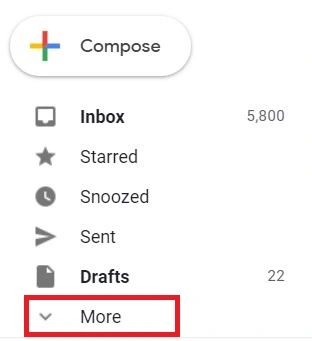
- Нажмите на пункт Корзина в списке меню
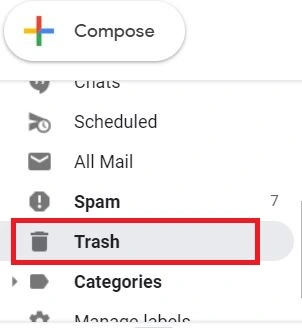
- Сразу после сообщения «Сообщения, находящиеся в корзине более 30 дней, будут автоматически удалены» нажмите на «Очистить корзину сейчас«.
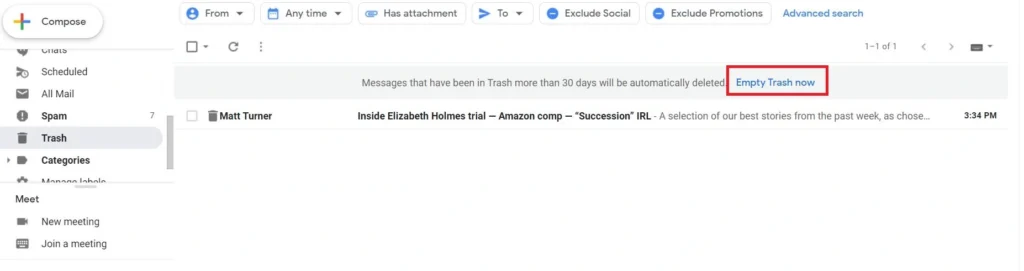
- Подтвердите действие по удалению всего мусора, нажав OK
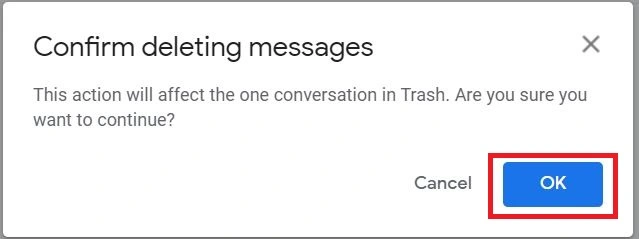
После этого весь мусор в вашей корзине будет немедленно удален.
Как очистить всю корзину в Gmail на iPhone или Android
Действия практически одинаковы, вот что нужно сделать, чтобы очистить весь мусор на iPhone или Android:
- Перейдите в приложение Gmail.
- В левом верхнем углу нажмите на значок гамбургера, чтобы открыть меню.
- В нижней части нажмите на «Корзина«.
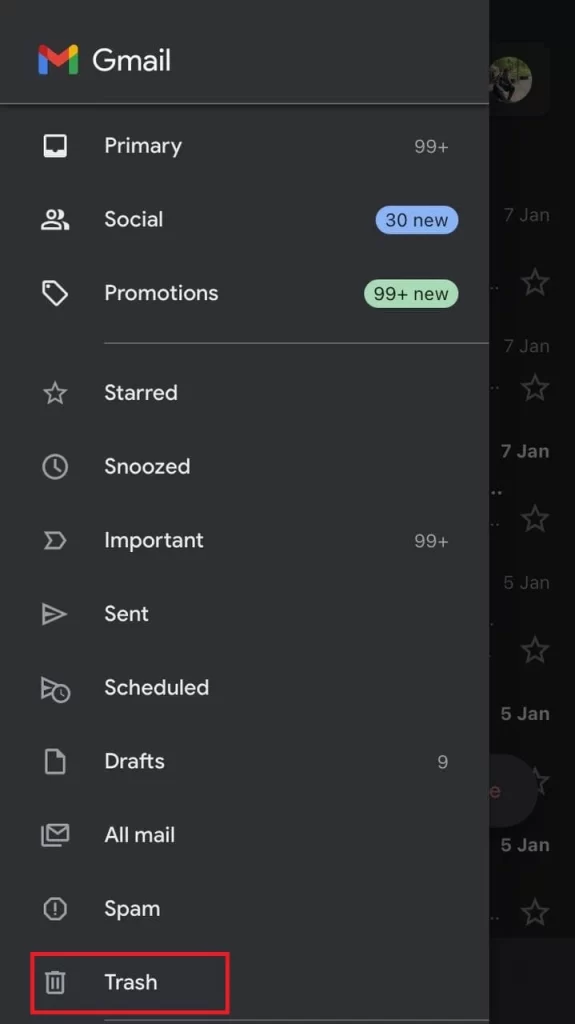
- Нажмите кнопку «Опустошить корзину сейчас» прямо перед сообщением о том, что письма в этой папке будут удалены через 30 дней.
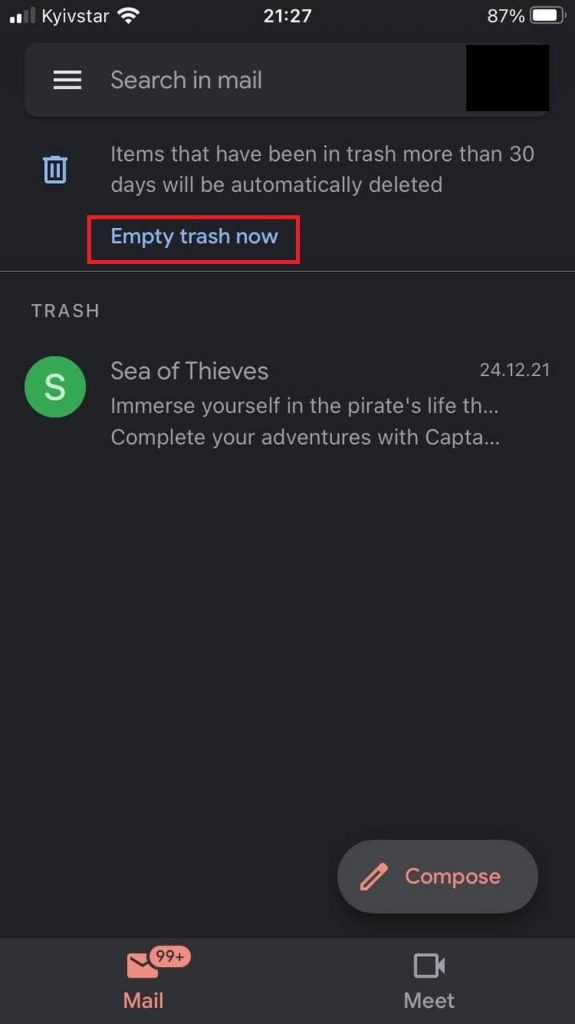
- Подтвердите действие, нажав ‘OK‘.
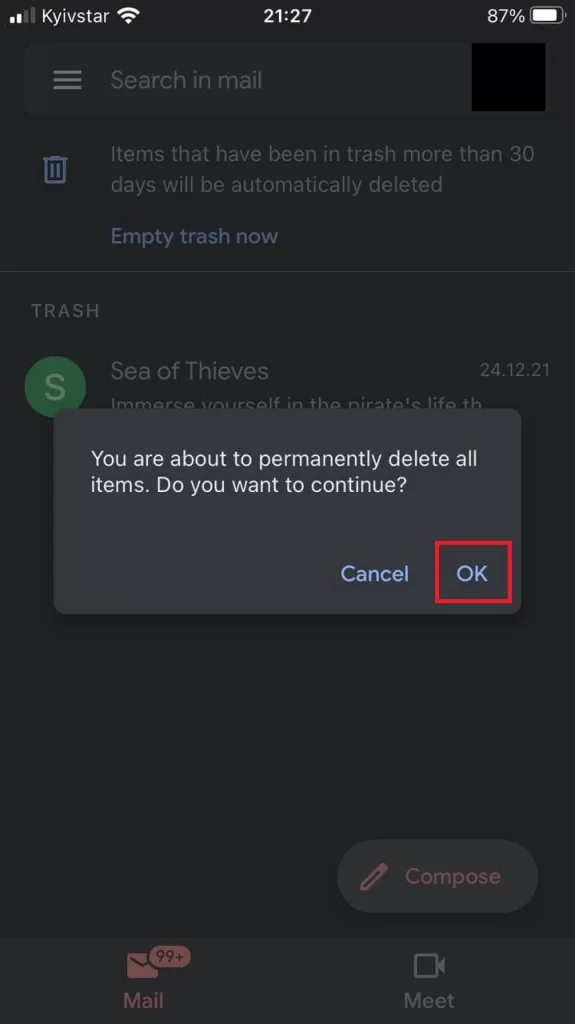
Как видите, ничего сложного. Однако если вам нужно удалить из корзины только определенные письма, вы также можете сделать это всего за пару кликов. Вот как.
Как удалить определенные письма из корзины в Gmail через браузер
Если вы хотите удалить из корзины в Gmail только определенные письма, сделайте следующее:
- Перейдите на веб-сайт Gmail.
- Нажмите кнопку Подробнее с левой стороны.
- В меню выберите пункт Корзина.
- Отметьте письма, которые вы хотите удалить навсегда.
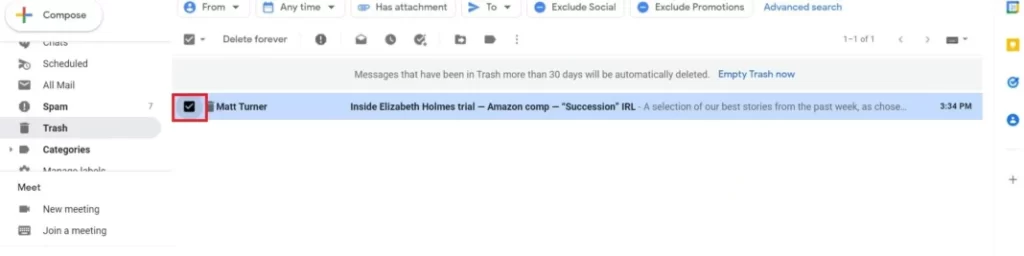
- Нажмите кнопку Удалить навсегда.
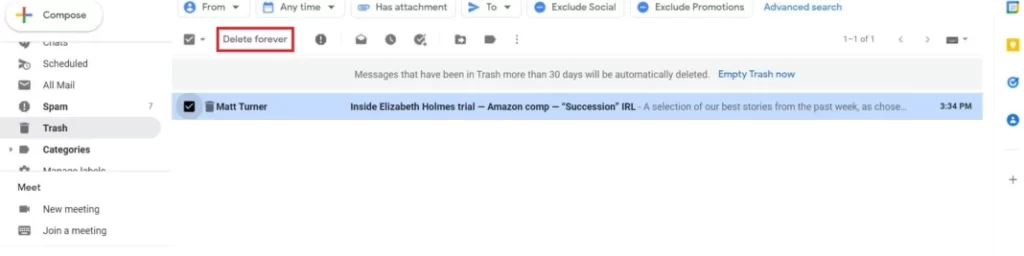
Имейте в виду, что в этом случае не требуется подтверждения, и это действие нельзя отменить. Поэтому подумайте дважды, прежде чем нажать кнопку Удалить навсегда.
Как удалить определенные письма из корзины в Gmail через iPhone или Android
Если вы хотите удалить определенные письма из корзины на iPhone, iPad или Android, вам необходимо сделать следующее:
- Откройте приложение Gmail.
- Нажмите на значок гамбургера в левом верхнем углу, чтобы открыть меню.
- Во всплывающем меню выберите пункт Корзина.
- Нажмите и удерживайте электронное письмо, которое вы хотите удалить (можно нажать на несколько писем, чтобы выделить их).
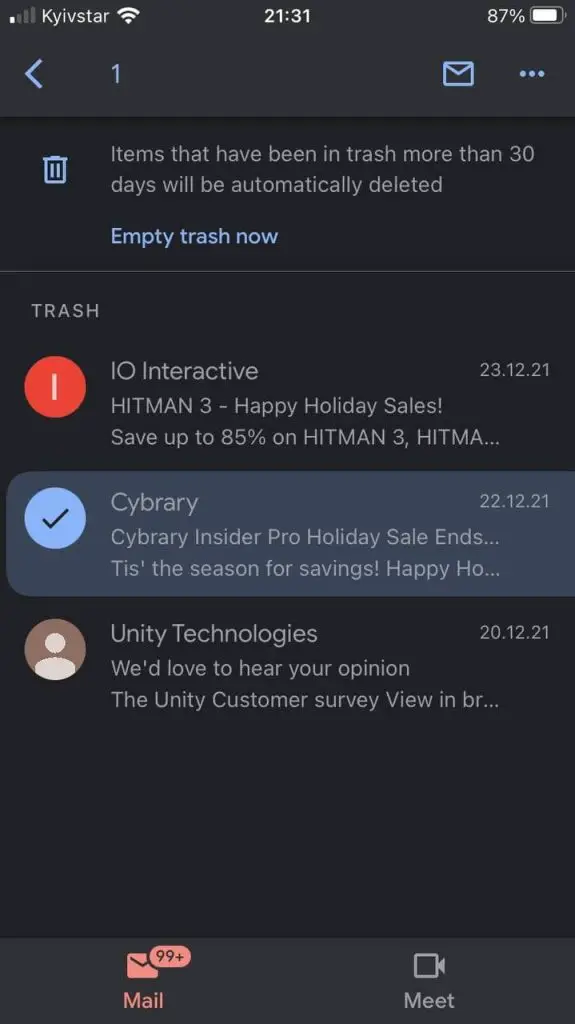
- Нажмите на значок с тремя точками в правом верхнем углу.
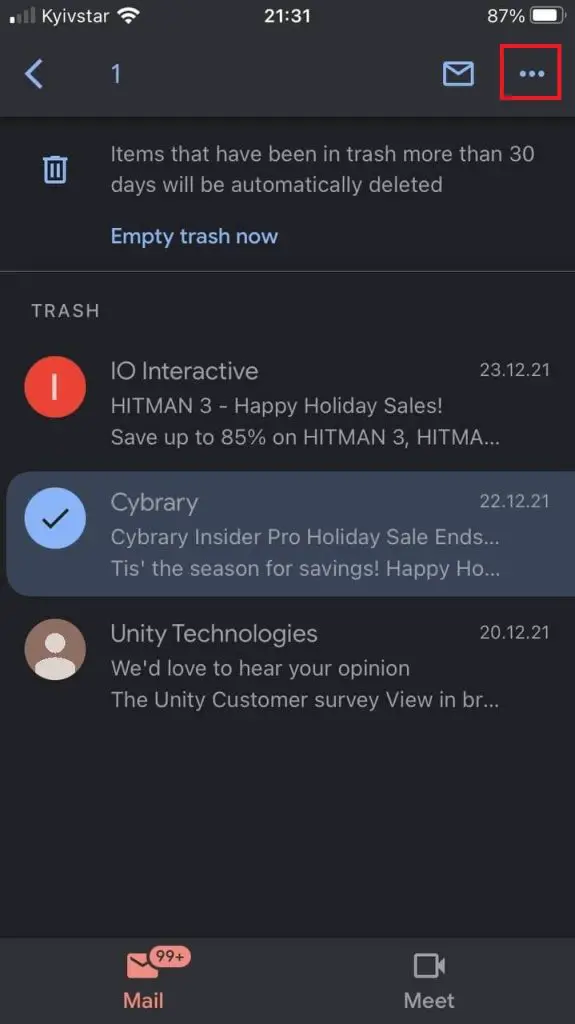
- Во всплывающем меню нажмите Удалить навсегда.
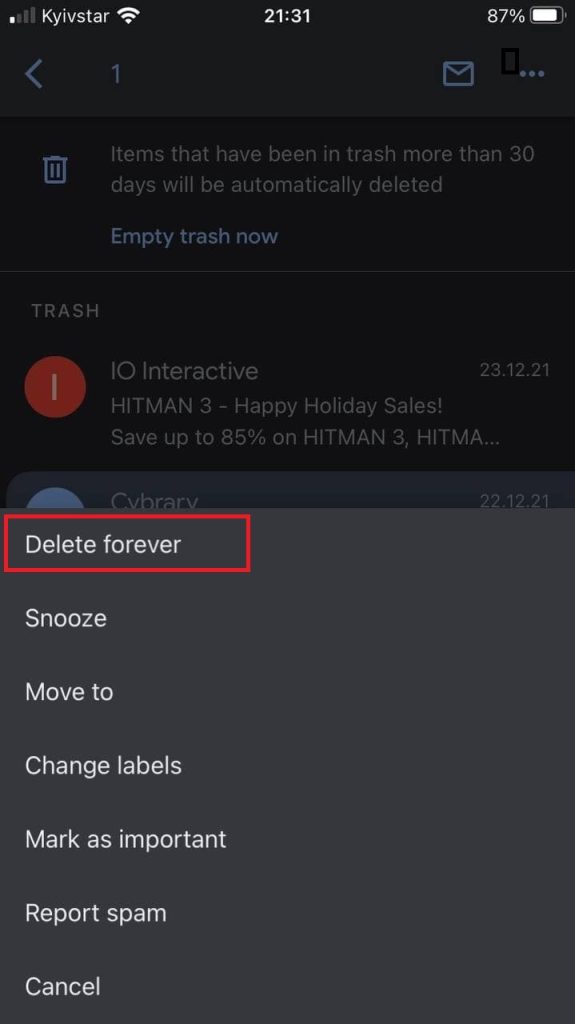
Однако обратите внимание, что, как и при удалении писем через браузер, вы не получите подтверждающего сообщения, и действие нельзя будет отменить.